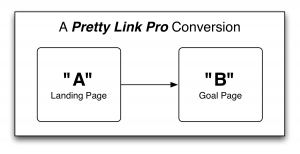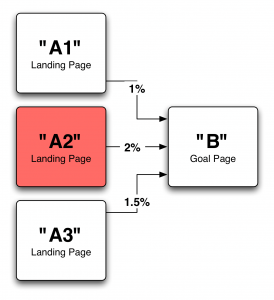Vous avez peut-être besoin d'une petite introduction sur la façon dont PrettyLinks gère le suivi des conversions. Traditionnellement, une "conversion" signifie qu'une personne effectue une vente, mais en ce qui concerne PrettyLinks, une conversion peut être un clic ou une réponse. Ce clic peut être une vente, une inscription à une liste de diffusion ou simplement un lien vers une autre page.
PrettyLinks enregistre une conversion lorsqu'un utilisateur fait "A" puis, un peu plus tard, "B" - "A" est presque toujours enregistré lorsqu'un utilisateur accède à une page de renvoi spécifique et "B" correspond à la page d'objectif de cette page de renvoi - qu'il s'agisse d'une vente ou non. PrettyLinks prend ensuite le nombre de visites et le divise par le nombre de conversions pour calculer le taux de conversion de "A" - c'est assez simple, mais c'est bien de l'avoir automatisé.
Les données vraiment intéressantes apparaissent lorsque vous commencez à analyser plusieurs pages d'atterrissage pour voir laquelle conduit le plus les gens vers "B". J'ai utilisé cette approche pour contrôler quelle page de renvoi d'une campagne PPC est la plus performante ou quelle page de renvoi d'une campagne drip (messages autorépondeurs différés) a le meilleur taux de conversion. Cela m'aide vraiment à comprendre quelles stratégies fonctionnent et lesquelles ne fonctionnent pas.
PrettyLinks se concentre sur la mise en place de rapports rapides et sur la possibilité de voir vos résultats rapidement - en fournissant un retour d'information rapide et précis afin que vous puissiez vous concentrer sur ce que vous devez améliorer dès maintenant.
Voici comment configurer vos rapports de conversion :
- Allez dans "PrettyLinks" -> "Rapports Pro".
- Cliquez sur "Ajouter un rapport PrettyLinks".
- Donnez un nom à votre rapport.
- Sélectionnez vos "Liens à analyser" - ce sont vos pages "A".
- Sélectionnez votre "lien d'objectif" - il s'agit de votre page "B".
- Cliquez sur "Créer".
- Recherchez votre rapport nouvellement créé dans la liste et cliquez sur "afficher" pour voir votre rapport.

Voici quelques conseils supplémentaires pour l'utilisation des rapports :
- Vous pouvez omettre le lien d'objectif si vous souhaitez uniquement comparer les clics sur vos pages "A".
- Si vous ne contrôlez pas la page "B" (si vous enregistrez une vente sur le système de quelqu'un d'autre), vous pouvez créer un PrettyLinks pour "B" qui est un pixel de suivi et voir si la personne qui contrôle cette page peut l'ajouter à cette page. Chaque fois que cette page tierce sera chargée, votre conversion sera comptabilisée.
- Les données du rapport de conversion PrettyLinks sont continues, ce qui signifie que si vous avez eu des activités antérieures sur vos liens "A" et "B", vous verrez des données sur votre rapport immédiatement après la création du rapport.
Personnalisation des rapports
PrettyLinks, vous permet de personnaliser la plage de dates lors de l'affichage des rapports. Sélectionnez la plage de dates et cliquez sur "Personnaliser".

Remarque : Les rapports de conversion ne fonctionnent que si votre méthode de suivi est réglée sur "Prolongé".